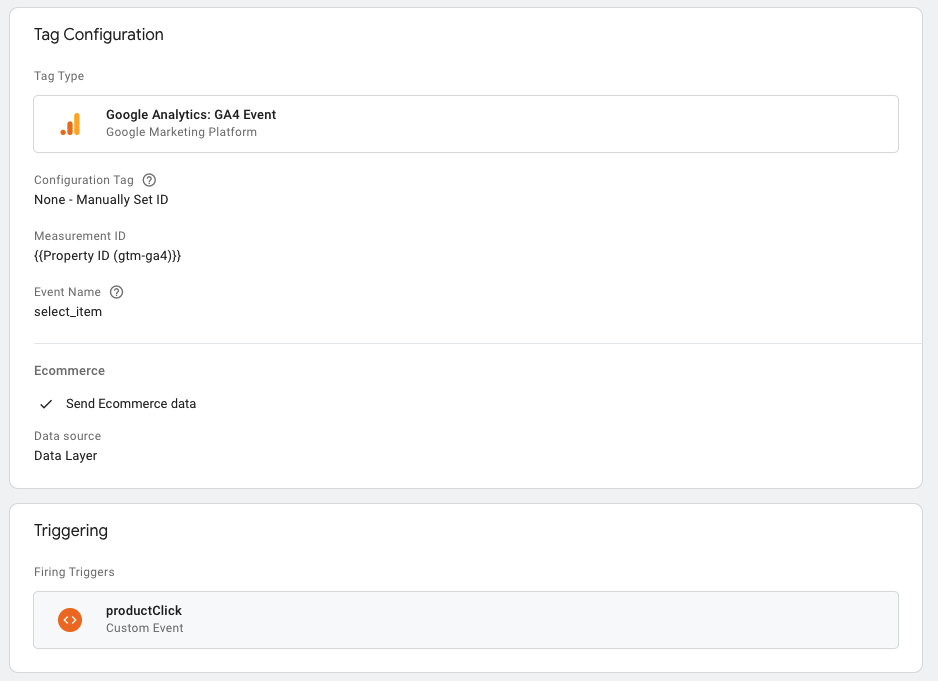Questa guida descrive come utilizzare un'implementazione e-commerce di Universal Analytics (Tag Manager) esistente per inviare eventi di e-commerce a una proprietà Google Analytics 4.
Visita il Centro di migrazione per gli sviluppatori per ulteriori risorse e guide alla migrazione.
Risultato
Il risultato di questa guida è che l'implementazione esistente di Universal Analytics verrà utilizzata per completare una nuova proprietà Google Analytics 4. L'implementazione di Universal Analytics esistente rimarrà invariata, i report sull'e-commerce di UA continueranno a essere completati con dati e inizierai a riceverli nella nuova proprietà Google Analytics 4.
Prima di iniziare
Utilizza lo strumento di supporto per la migrazione dell'e-commerce per verificare che quanto segue descrivi la tua implementazione attuale:
- Stai utilizzando una proprietà Universal Analytics
- Il tuo sito utilizza Tag Manager e sta utilizzando il livello dati per inviare eventi di e-commerce
Consulta le opzioni di migrazione per le implementazioni dell'e-commerce per conoscere i compromessi di ciascuna opzione. Conferma di voler seguire questa guida per utilizzare l'implementazione esistente di Universal Analytics di Tag Manager per Google Analytics 4.
Consulta il riferimento sulla compatibilità degli eventi per scoprire come vengono tradotti gli eventi UA quando vengono inviati a una proprietà GA4.
Vantaggi e considerazioni
Esamina e prendi in considerazione le informazioni di seguito per comprendere appieno le implicazioni dell'utilizzo dell'implementazione esistente dell'e-commerce di Universal Analytics (Tag Manager) con una proprietà Google Analytics 4.
| Vantaggi | Svantaggi |
|---|---|
|
|
Implementazione
1. Creare e configurare una nuova proprietà GA4
Completa i seguenti passaggi per creare e configurare la tua nuova proprietà Google Analytics 4:
- Crea una nuova proprietà Google Analytics 4.
- Utilizza l'Assistente alla configurazione GA4 per creare automaticamente una nuova proprietà GA4 e copiare le seguenti impostazioni dalla proprietà Universal Analytics: nome proprietà, URL del sito web, fuso orario e impostazioni valuta. Tuttavia, deseleziona l'opzione Attiva la raccolta dati utilizzando i tag esistenti per disattivare la funzionalità dei tag del sito collegati. In alternativa, se non vuoi copiare le impostazioni dalla proprietà Universal Analytics, crea una proprietà Google Analytics 4 senza l'Assistente alla configurazione GA4.
- Aggiungi il tag Google.
- Apri il contenitore di Google Tag Manager per l'implementazione di Universal Analytics esistente.
- Fai clic su Tag > Nuovo.
- Fai clic su Configurazione tag e seleziona Tag Google.
- Inserisci l'ID misurazione della proprietà Google Analytics 4.
- Scegli di attivare il tag in tutte le pagine o nel sottoinsieme di pagine da misurare.
- Salva e pubblica la configurazione del tag.
2. Aggiungere le configurazioni dei tag evento GA4 per misurare gli eventi di e-commerce
Per ogni configurazione dei tag di Universal Analytics, devi aggiungere una configurazione del tag evento GA4 per misurare l'evento e-commerce equivalente in GA4.
Per ogni evento di e-commerce di Universal Analytics, i passaggi generali per creare l'evento GA4 corrispondente sono i seguenti:
- Crea una nuova configurazione dei tag e seleziona Evento GA4.
- In Nome evento, utilizza la tabella Compatibilità tra eventi UA e GA4 e/o l'supporto per la migrazione dell'e-commerce per trovare il nome dell'evento GA4 appropriato per l'attività di e-commerce di Universal Analytics. Ad esempio, se crei
un evento per misurare le impressioni dei prodotti, il nome dell'evento GA4
sarà
view_item_list. - In Altre impostazioni, quindi E-commerce, seleziona Invia dati e-commerce.
- In Origine dati, seleziona Livello dati.
- Nella sezione Attivazione, scegli l'attivatore appropriato per attivare il tag. Deve essere lo stesso attivatore utilizzato per l'evento e-commerce di Universal Analytics corrispondente.
- Fai clic su Salva.
Ripeti i passaggi precedenti per ogni attività e-commerce di Universal Analytics. Al termine, pubblica le modifiche.
Esempio: evento da UA a GA4
L'esempio seguente mostra come creare un evento GA4 equivalente per un'attività di e-commerce clic sul prodotto implementata in Tag Manager per Universal Analytics.
La seguente sezione Misura un clic su un prodotto per Universal Analytics, implementata
utilizzando il livello dati. Il nome dell'evento personalizzato è productClick.
<script>
/**
* Call this function when a user clicks on a product link. This function uses the event
* callback datalayer variable to handle navigation after the ecommerce data has been sent
* to Google Analytics.
* @param {Object} productObj An object representing a product.
*/
function(productObj) {
dataLayer.push({
'event': 'productClick',
'ecommerce': {
'click': {
'actionField': {'list': 'Search Results'}, // Optional list property.
'products': [{
'name': productObj.name, // Name or ID is required.
'id': productObj.id,
'price': productObj.price,
'brand': productObj.brand,
'category': productObj.cat,
'variant': productObj.variant,
'position': productObj.position
}]
}
},
'eventCallback': function() {
document.location = productObj.url
}
});
}
</script>
In Tag Manager, la configurazione dei tag di Universal Analytics è la seguente:
Tipo di tag : Universal Analytics
Tipo di monitoraggio : Evento
Categoria evento: Ecommerce
Azione evento: Product Click
Attiva le funzionalità di e-commerce avanzato: true
Utilizza livello dati: true
Attivatore: event è uguale a productClick
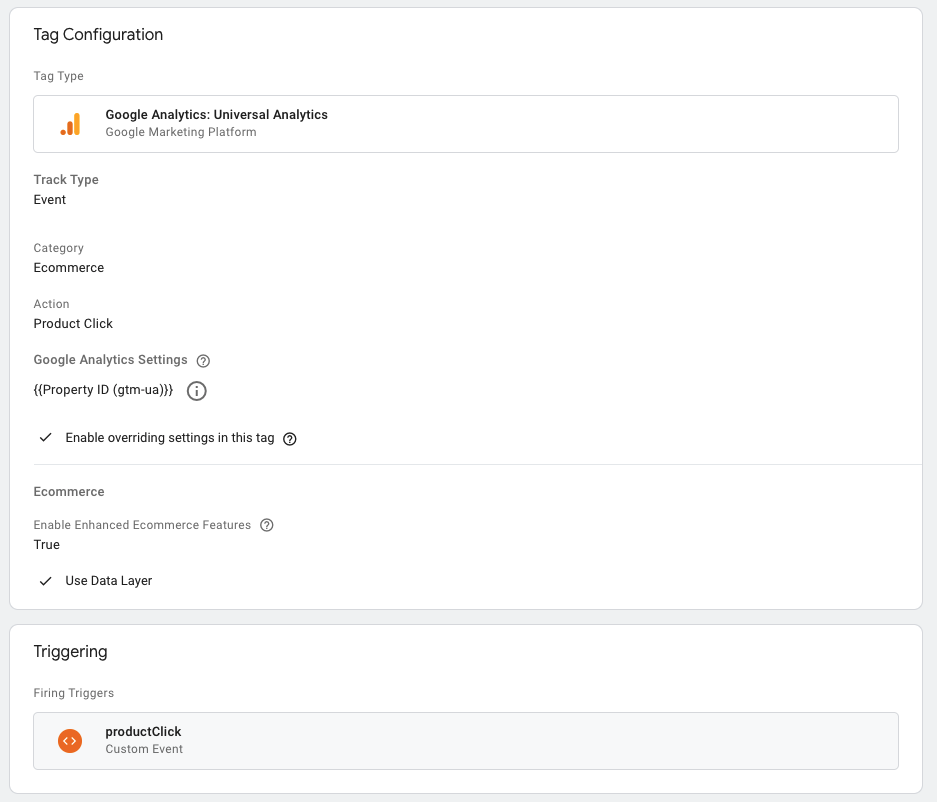
La configurazione dell'attivatore è impostata per attivare il tag quando viene eseguito il push dell'evento productClick al livello dati:
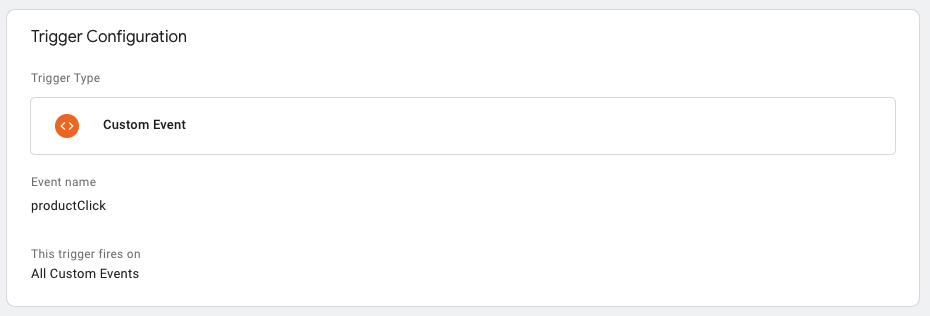
Per utilizzare l'implementazione UA sopra riportata per inviare dati a GA4, viene configurato il seguente evento GA4 equivalente:
Tipo di tag : evento GA4
Nome evento: select_item
Invia dati di e-commerce : true
Origine dati: Data Layer
Attivatore: event è uguale a productClick